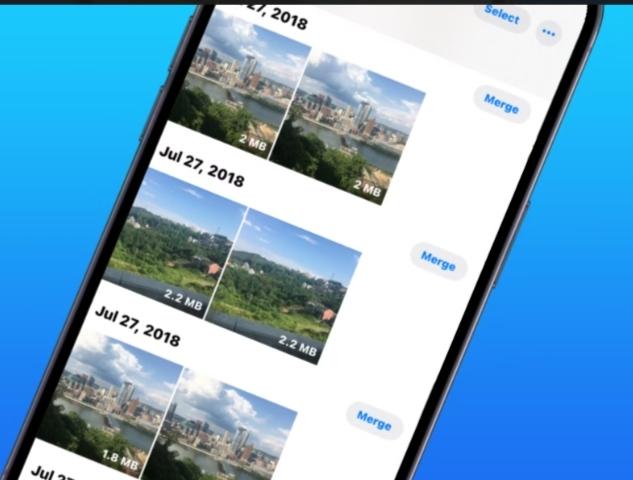iPhone’da Yinelenen Fotoğrafları Bulma, Birleştirme ve Silme
iPhone’da Yinelenen Fotoğrafları Bulma, Birleştirme ve Silme
iOS 16’daki Fotoğraflar uygulaması, bir kullanıcının iPhone fotoğraf kitaplığındaki yinelenen fotoğrafları tanımlayabilir ve bunları bir araya getirerek verileri koruyabilir ve yerden tasarruf edebilir.
Aynı görüntünün birkaç fotoğrafını çeken iPhone kullanıcıları için iOS 16’daki Fotoğraflar uygulaması, yinelenen fotoğrafları tanımlayabilir ve bunları bir araya getirerek verileri koruyabilir ve depolama alanından tasarruf edebilir. Modern iPhone’lardaki kamera sistemleri etkileyici olsa da , bir kullanıcının aynı çekimin birden çok versiyonunu çekmek isteyebileceği pek çok neden var. Hareket bulanıklığı, aşırı pozlama ve odaklanmamış çekimler, harika bir portre veya manzara sahnesinin bulanık veya belirsiz görünmesine neden olabilir.Aynı çekimin birden çok versiyonunu almak bu sorunların çözümü olabilir.
iOS 16 yayınlanmadan önce, aynı fotoğrafın yinelenen sürümlerini silmenin tek çözümü, Fotoğraflar kitaplığında manuel olarak gezinmek ve silinecek fotoğrafları seçmekti. Bu çok zaman alır ve pratikte çoğu kullanıcı yinelenen fotoğrafları silmek için zahmete girmez. Bir kullanıcı çok sayıda fotoğraf çektikten sonra, iPhone’larındaki kullanılabilir depolama alanına yaklaşabilir veya bu alanı aşarak onları silme işlemi yapmaya zorlayabilir. Ayrıca, insanlar bulutta fotoğraf ve video depolamaya devam ettikçe, yinelenen fotoğraflar kullanıcıları ek bulut depolama alanı için daha fazla para harcamaya sevk edebilir . Neyse ki, bir iOS 16 özelliği, yinelenen fotoğraflar arasında sıralama işlemini kolaylaştırabilir.
iOS 16 , bir kullanıcının iPhone’daki Fotoğraflar uygulamasındaki fotoğraf kitaplığına bir ‘ Yinelenenler ‘ albümü ekler. Albüm, yalnızca yazılım tarafından algılanan yinelenen fotoğraflar veya videolar varsa görünür , ancak yinelenen fotoğrafları belirlemek için daha kullanışlıdır.Kopyalar albümünü bulmak için Fotoğraflar uygulamasını açın ve ekranın alt kısmındaki ‘ Albümler ‘ sekmesine dokunun. Ardından, ‘ Yinelenenler ‘ albümünü barındıracak olan ‘ Yardımcı Programlar ‘ bölümüne gidin. Albüm içinde, her kopya grubu, fotoğrafların çekildiği tarihi gösteren bir başlık ile ayrılacaktır.Tarihin yanında fotoğrafları birleştirmek için ‘ Birleştir ‘ butonu kullanılır.

iOS 16 Çift Fotoğrafları Nasıl Birleştirir?
iPhone tarafından belirlenen yinelenen seçimleri inceledikten sonra, kullanıcıların yinelenenleri ve fotoğraf kitaplıklarını saklamaya mı yoksa birleştirmeye mi karar vermeleri gerekecek. Fotoğrafların farklı meta verileri, çözünürlükleri, dosya biçimleri veya diğer küçük farklılıkları olsa da iPhone, aynı oldukları kabul edildiğinde fotoğrafları kopya olarak sınıflandırır. Kopyalar birleştirildiğinde, çeşitli sürümlerdeki tüm önemli veriler en yüksek kaliteli fotoğrafa eklenir. Düşük kaliteli sürümler , kalıcı olarak silinmeden önce 30 gün kalacakları ‘ Son Silinenler ‘ albümüne taşınacak.
Birden fazla kopyayı aynı anda birleştirmek için ekranın sağ üst köşesindeki ‘ Seç ‘ düğmesine dokunun.Ardından, ” Birleştir ” düğmesi, her yinelenen fotoğrafın yanında bir ” Seç ” düğmesi haline gelir ve kullanıcılar, istenen kopyaları seçmek için bu düğmeye dokunabilir.Tüm kopyalar seçildikten sonra , mevcut seçimlerin sayısını gösterecek olan ekranın altındaki ‘ Birleştir ‘ düğmesine dokunun. En iyi kopyayı kullanıcının fotoğraf kitaplığındaki orijinal yerine yerleştirerek ve diğer kopyaları ‘ Son Silinenler ‘ albümüne taşıyarak işlemi tamamlamak için ‘ Yalnızca Tam Kopyaları Birleştir ‘ seçeneğine tıklayın.Fotoğrafların temel meta verilerini korurken yinelenen fotoğrafları birleştirerek iPhone’da oluşturabilirsiniz.